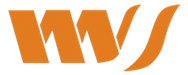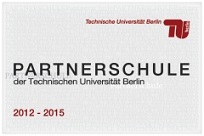Ziel: erstellen eines Funktionsplotters (für beliebige mathematische Funktionen)
1. Teilziel - erste Schritte mit GPanel
Die Turtlegrafik hat ihre Grenzen und mit der Bibliothek GPanel gibt es flexiblere Möglichkeiten für die Grafikausgabe.
- Lerne GPanel kennen: Lies dir das Kapitel "Koordinaten" im Online-Material Programmierkonzepte durch.
- wir wollen die Funktion y = 0.3 * x2 + 1.2 x + 1 untersuchen. Eine kurze Analyse durch Blick auf die Funktion (siehe Bild zum Artikel) zeigt uns, dass die Funktion in der Darstellung zwischen -10 und +10 auf der x-Achse und -2 bis +20 auf der y-Achse interessant ist.
- Aufgabe 1.1 (Programm/Datei-Version 0.1): Erstelle ein Koordinatensystem mit dem o.a. Bereich. Setze den Titel des Fenster auf Funktionsplotter von DEINNAME.
- Aufgabe 1.2 (V 0.2): Da man das Koordinatensystem nicht sehen kann, setze bei Punkt (0,0) - dem Ursprung - einen sichtbaren schwarzen Punkt (Kreis) der Größe 0.1.
2. Teilziel - Funktionsdefinition erstellen und benutzen
- Lies dir das Kapitel "Funktionen mit Rückgabewert" im Online-Material Programmierkonzepte durch.
- Aufgabe 2.1 (Version 0.3): Definieren eine Funktion mit Namen meineTolleFunktion mit einem Parameter xWert (Version 0.1). Die Funktion soll den Rückgabewert für die gegebene Funktion berechnen. Plotte die Funktion im Koordinatensystem. Falls Du nochmal die FOR-Schleife nachschauen willst, kannst du das im Kapitel for-Schleifen tun.
- Aufgabe 2.2 (Version 0.4): Verwende beim Aufruf von makeGPanel Parameter mit den Namen xmin, xmax, ymin, ymax. Die zugehörigen Variablen musst du vorher initialisieren und mit Werten aus Aufgabe 1.1 belegen. Verwende die Variablen xmin und xmax auch für den Bereich in der Funktion range.
| Anhang | Größe |
|---|---|
| 14.19 MB |